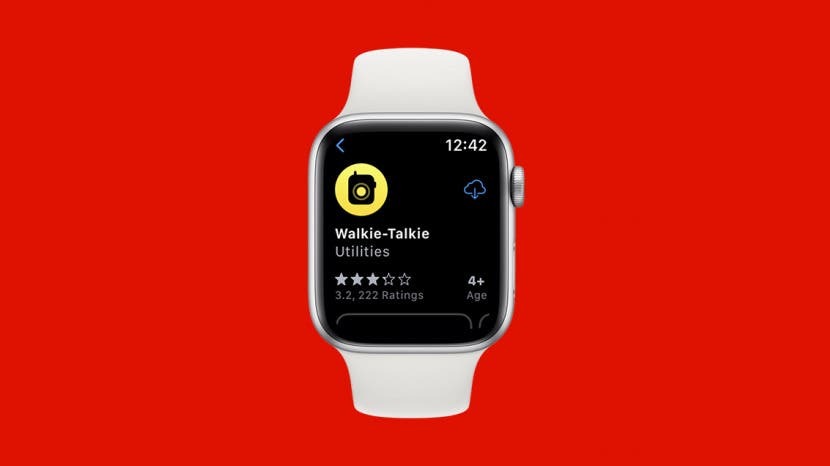
ฟีเจอร์วอล์คกี้ทอล์คกี้ของ Apple Watch สามารถช่วยให้คุณติดต่อกับเพื่อนๆ หรือหาคนในพื้นที่ที่มีผู้คนพลุกพล่านได้ อย่างไรก็ตาม หาก Apple Watch Walkie-Talkie ของคุณใช้งานไม่ได้ คุณจะมีปัญหาในการเข้าถึงเพื่อนของคุณ! เราได้รวบรวมรายการวิธีแก้ปัญหาทั่วไปเพื่อช่วยในกรณีที่แอป Walkie-Talkie หยุดทำงานอย่างถูกต้อง หรือหากคุณมีปัญหาในการตั้งค่า
ข้ามไปที่:
- ขั้นตอนเบื้องต้นในการแก้ไข Apple Watch Walkie-Talkie ไม่ทำงาน
- แก้ไขปัญหา Walkie-Talkie บน Apple Watch ไม่ทำงาน
ขั้นตอนเบื้องต้นในการแก้ไข Apple Watch Walkie-Talkie ไม่ทำงาน
หากต้องการทราบเคล็ดลับดีๆ เพิ่มเติมเกี่ยวกับ Apple Watch ให้ลงชื่อสมัครใช้ฟรี เคล็ดลับประจำวันนี้ จดหมายข่าว บางครั้งวิธีแก้ปัญหาก็ง่ายมาก! หากวอล์คกี้ทอล์คกี้บน Apple Watch ของคุณใช้งานไม่ได้ เราขอแนะนำให้คุณเริ่มด้วยการแก้ไขด่วนด้านล่างเพื่อดูว่าสามารถแก้ไขปัญหาของคุณได้หรือไม่
- คำตอบอาจง่ายพอๆ กับความผิดพลาดเล็กน้อยของซอฟต์แวร์ ด้วยเหตุนี้คุณจึงอยากลอง รีสตาร์ท Apple Watch ของคุณ.
- เนื่องจากแอพ Walkie-Talkie ของคุณเชื่อมโยงกับ iPhone คุณจึงต้องการ รีสตาร์ท iPhone ของคุณ.
- หากคุณมีปัญหาในการเชื่อมต่อกับผู้อื่น คุณจะต้องตรวจสอบว่าแอป Walkie-Talkie ของคุณเปิดใช้งานอยู่ เพื่อให้คุณพร้อมสำหรับการสนทนาในแอป หากต้องการตรวจสอบ ให้ปัดขึ้นบนหน้าปัดนาฬิกาและ แตะไอคอน Walkie-Talkie เพื่อเปิดเครื่อง. (ไอคอนจะเป็นสีเหลืองเมื่อเปิดใช้งานและเป็นสีเทาเมื่อปิดใช้งาน)
- ตรวจสอบว่าคุณใช้ Apple Watch และ watchOS เวอร์ชันใด Walkie-Talkie มีเฉพาะใน Apple Watch Series 1 และใหม่กว่า และ watchOS 5.3 และใหม่กว่า นอกจากนี้ ซอฟต์แวร์ iPhone ของคุณจะต้องใช้งาน iOS 12.4 หรือใหม่กว่า
- ตรวจสอบการเชื่อมต่ออินเทอร์เน็ตของ Apple Watch Apple Watch ของคุณต้องเชื่อมต่อกับ Wi-Fi หรือเซลลูลาร์จึงจะสามารถใช้ Walkie-Talkie ได้
ที่เกี่ยวข้อง: Apple Watch จะไม่อัปเดตใช่ไหม แก้ไขด่วน (2022)
แก้ไขปัญหา Walkie-Talkie บน Apple Watch ไม่ทำงาน
หากวิธีการข้างต้นไม่สามารถแก้ไขปัญหาของคุณได้ แสดงว่าอาจมีปัญหาพื้นฐานในการตั้งค่าของคุณ ด้านล่างนี้ เราได้สรุปวิธีแก้ปัญหาต่างๆ ที่คุณสามารถลองใช้ได้ สิ่งเหล่านี้สามารถใช้ได้หากตัวแอพทำงานไม่ถูกต้อง หรือหากคำเชิญ Apple Watch Walkie-Talkie ของคุณไม่ทำงาน
ตรวจสอบว่า FaceTime เปิดใช้งาน & คุณลงชื่อเข้าใช้
ผู้คนมักไม่ค่อยรู้ว่าต้องใช้ FaceTime เพื่อใช้แอพ Walkie-Talkie แม้ว่าคุณสมบัตินี้จะเปิดใช้งานตามปกติเมื่อตั้งค่า iPhone ของคุณเป็นครั้งแรก แต่คุณอาจพลาดหรือปิดเครื่องไปโดยไม่ได้ตั้งใจ วิธีตรวจสอบว่าเปิดใช้งาน FaceTime บน iPhone ของคุณหรือไม่:
- เปิด แอพตั้งค่า.

- เลื่อนลงแล้วแตะ FaceTime.

- หากยังไม่ได้เปิดใช้งาน ให้แตะปุ่มสลับเพื่อเปิด FaceTime (สลับเป็นสีเขียวเมื่อเปิดใช้งาน)
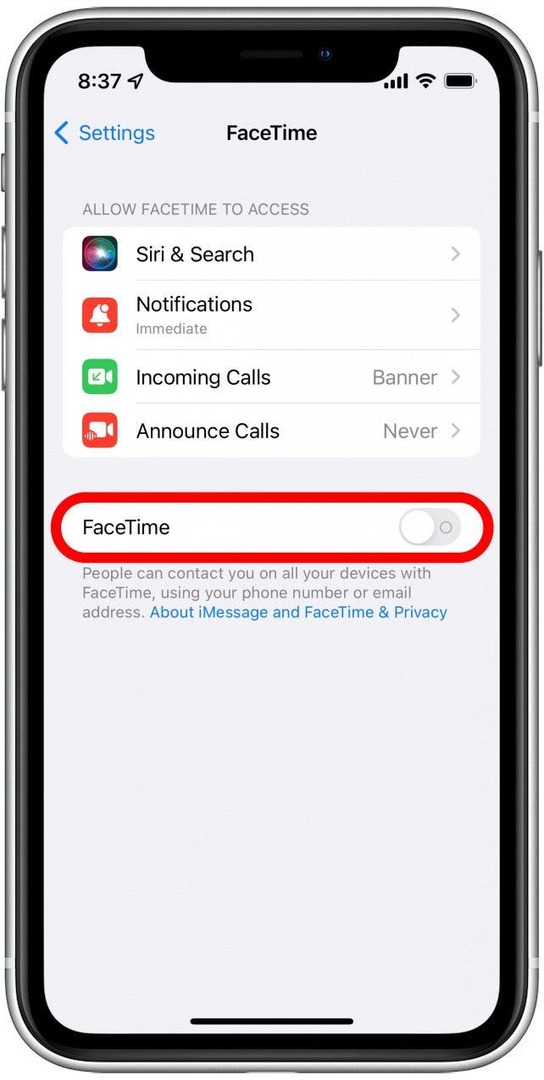
- หากเปิดสวิตช์ แต่คุณไม่ได้ลงชื่อเข้าใช้ ให้แตะ ใช้ Apple ID ของคุณสำหรับ FaceTime. คุณจะถูกขอให้ลงชื่อเข้าใช้ด้วย Apple ID ของคุณ
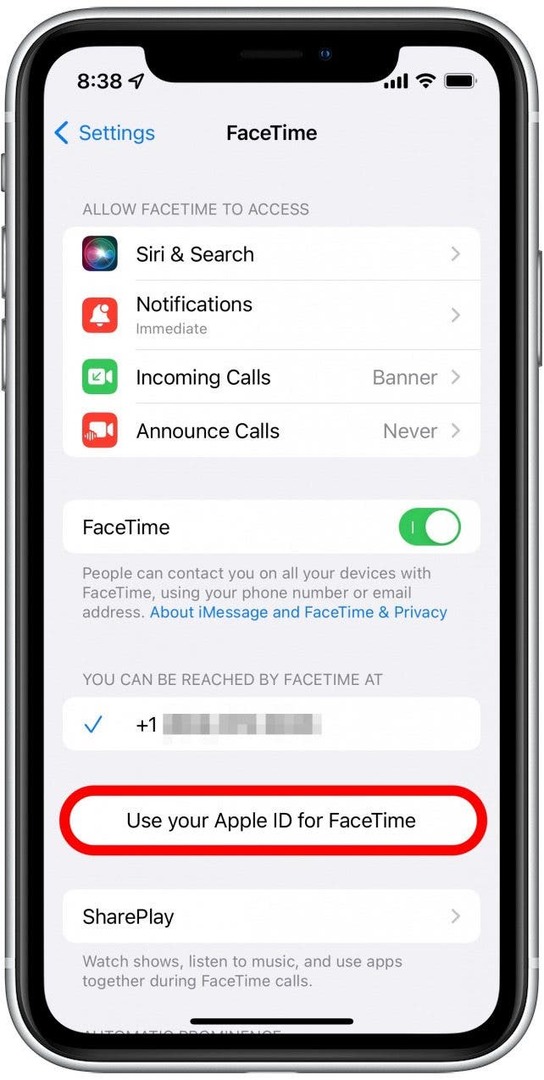
- ตรวจสอบให้แน่ใจว่าได้เลือกหมายเลขโทรศัพท์และอีเมลใดๆ ที่เกี่ยวข้องกับ Apple ID ของคุณ และมีเครื่องหมายถูกสีน้ำเงินอยู่ข้างๆ
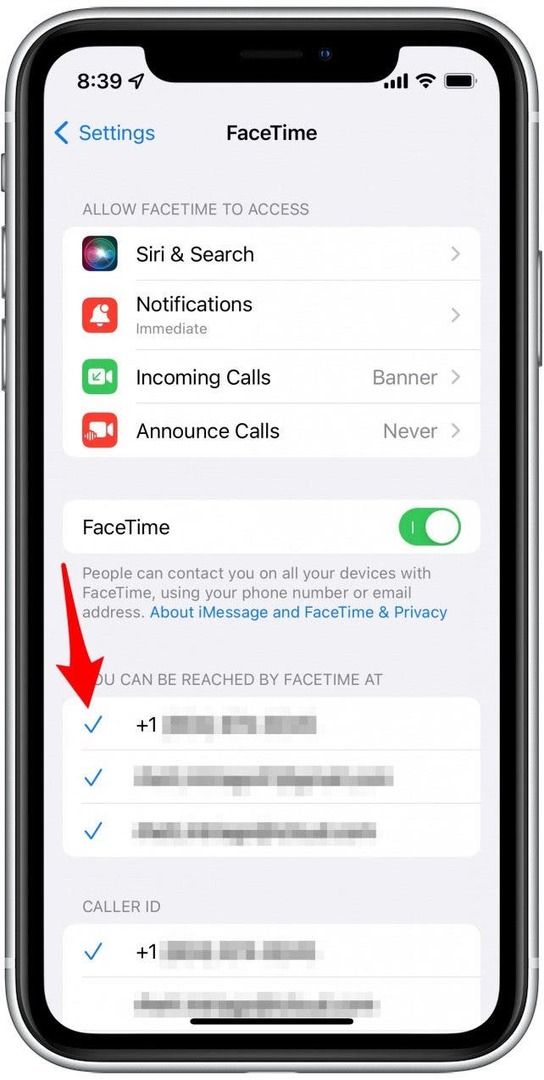
ปิดและเปิด FaceTime อีกครั้งหากเครื่องส่งรับวิทยุไม่ทำงาน
บางครั้งวิธีแก้ปัญหาที่ง่ายที่สุดให้ผลลัพธ์ที่ดีที่สุด การปิดและเปิด FaceTime อีกครั้งสามารถช่วยแก้ไข Apple Watch Walkie-Talkie ของคุณได้
- เปิด แอพตั้งค่า.

- เลื่อนลงแล้วแตะ FaceTime.

- แตะสลับ FaceTime เพื่อปิด แล้วแตะอีกครั้งเพื่อเปิดอีกครั้ง
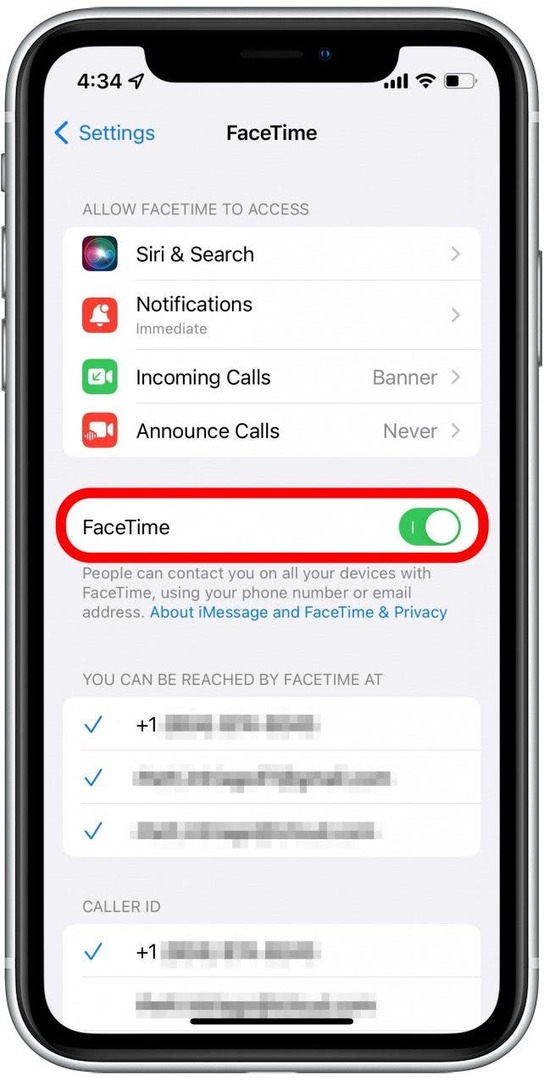
ลบและติดตั้งแอพ Walkie-Talkie อีกครั้ง
หากไม่พบแอป Walkie-Talkie บนนาฬิกา แสดงว่าคุณอาจเผลอลบแอปนั้นไปโดยไม่ได้ตั้งใจ แม้ว่าคุณจะหาเจอก็ตาม การลบและติดตั้งแอปใหม่อีกครั้งอาจเป็นวิธีที่ดีในการแก้ไขปัญหาเล็กน้อย ในการทำเช่นนี้ ก่อนอื่นคุณต้อง ลบแอพออกจาก Apple Watch. ของคุณ. จากนั้น ทำตามขั้นตอนด้านล่างเพื่อติดตั้งแอพ Walkie-Talkie บน Apple Watch ของคุณ
- บน Apple Watch ของคุณ ให้กด มงกุฎดิจิตอล เพื่อเปิดหน้าจอหลักของคุณ
- แตะ แอพสโตร์.

- แตะ ช่องค้นหา และพิมพ์ในเครื่องส่งรับวิทยุ
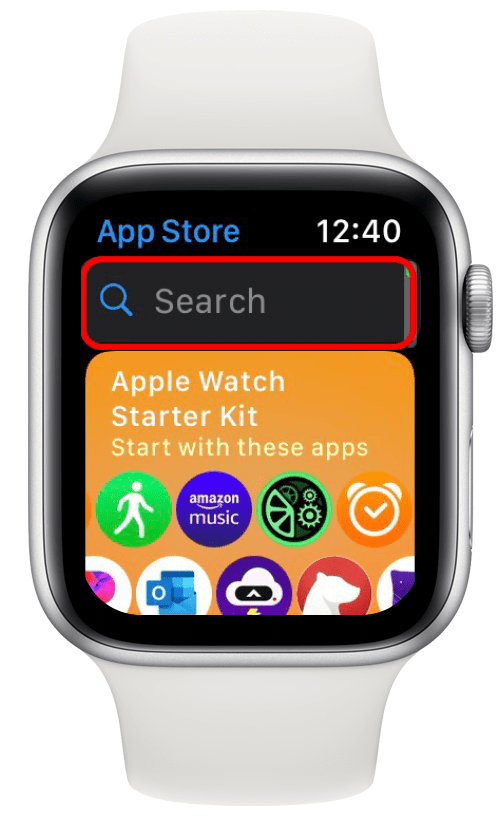
- แตะ ไอคอนเมฆ ข้างแอพ Walkie-Talkie เพื่อติดตั้งใหม่
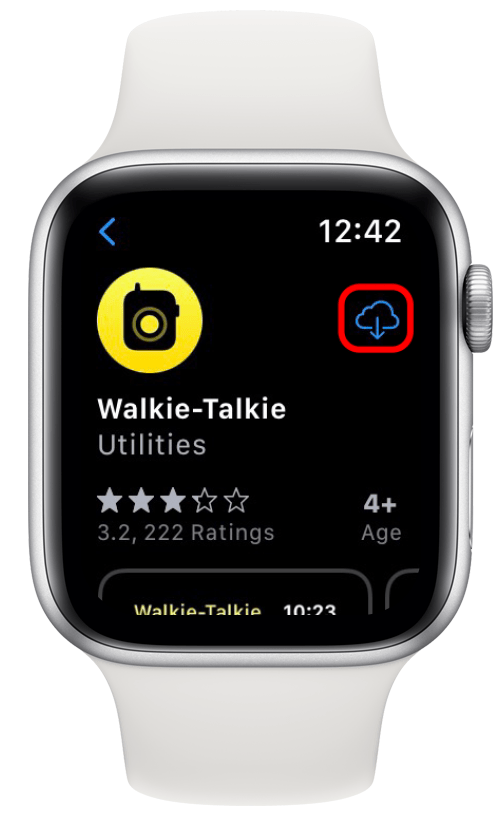
เมื่อคุณติดตั้งแอปอีกครั้งแล้ว ให้ลองใช้อีกครั้งเพื่อดูว่าวิธีนี้ช่วยแก้ปัญหาของคุณหรือไม่ หากไม่เป็นเช่นนั้น ให้ดำเนินการตามแนวทางแก้ไขปัญหาด้านล่าง
ลบและติดตั้ง FaceTime ใหม่บน iPhone ของคุณ
การลบและติดตั้งแอพ FaceTime ใหม่บน iPhone ของคุณสามารถช่วยแก้ไขปัญหาเกี่ยวกับวอล์คกี้ทอล์คกี้ได้เช่นกัน เนื่องจากแอพ Walkie-Talkie ใช้ FaceTime ในการสื่อสาร จึงจำเป็นต้องมีแอพ FaceTime ที่ใช้งานได้ เมื่อคุณลบแอพ FaceTime แอพ Walkie-Talkie ของคุณจะหายไปจาก Apple Watch ชั่วคราว ไม่ต้องกังวล! เมื่อคุณดาวน์โหลด FaceTime อีกครั้ง แอพ Walkie Talkie จะปรากฏขึ้นอีกครั้งบน Apple Watch ของคุณ
- แตะค้างไว้ แอพ FaceTime.
- แตะ ลบแอพ.
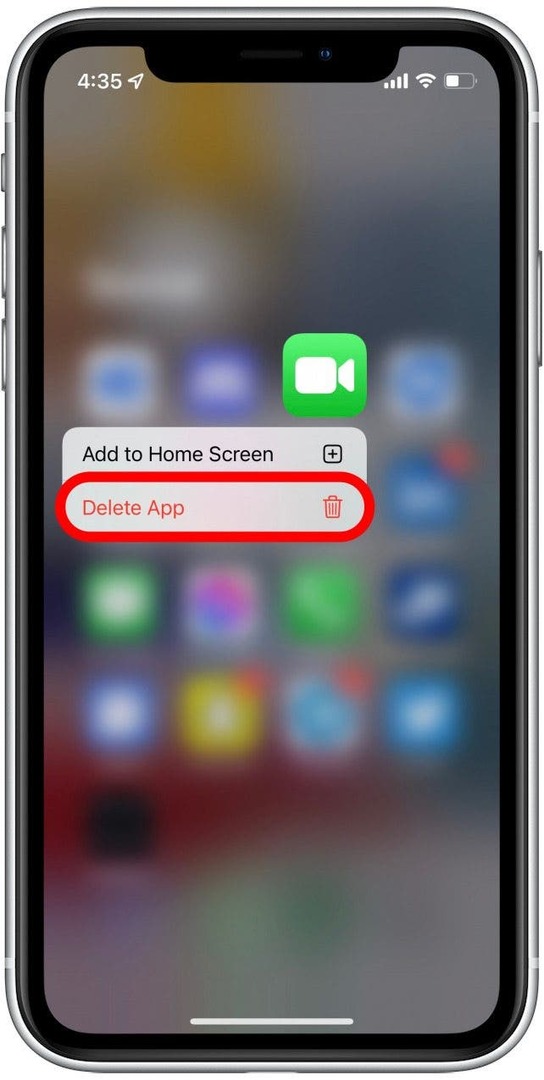
- เปิด แอพสโตร์.
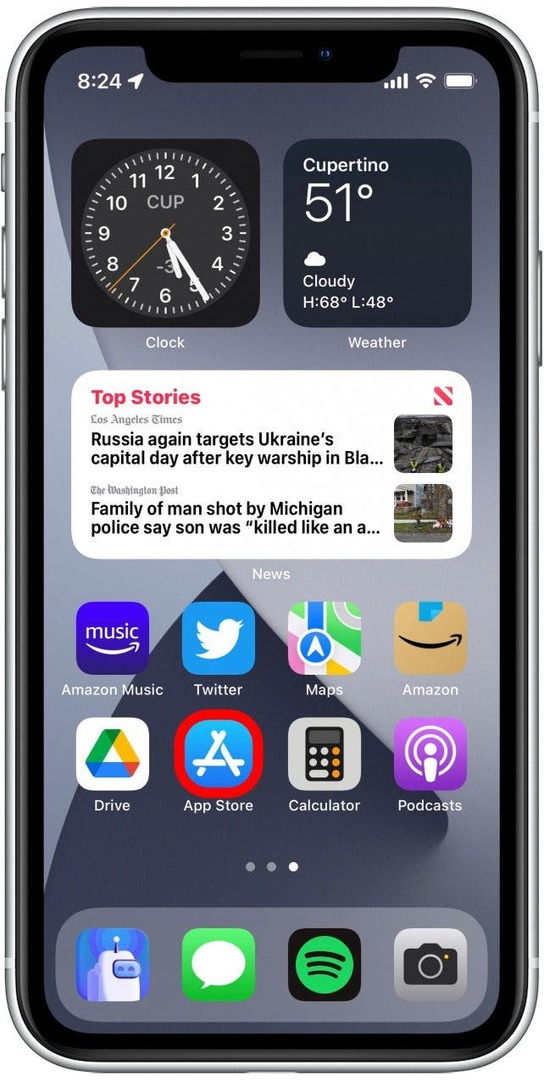
- แตะ ค้นหาไอคอน.
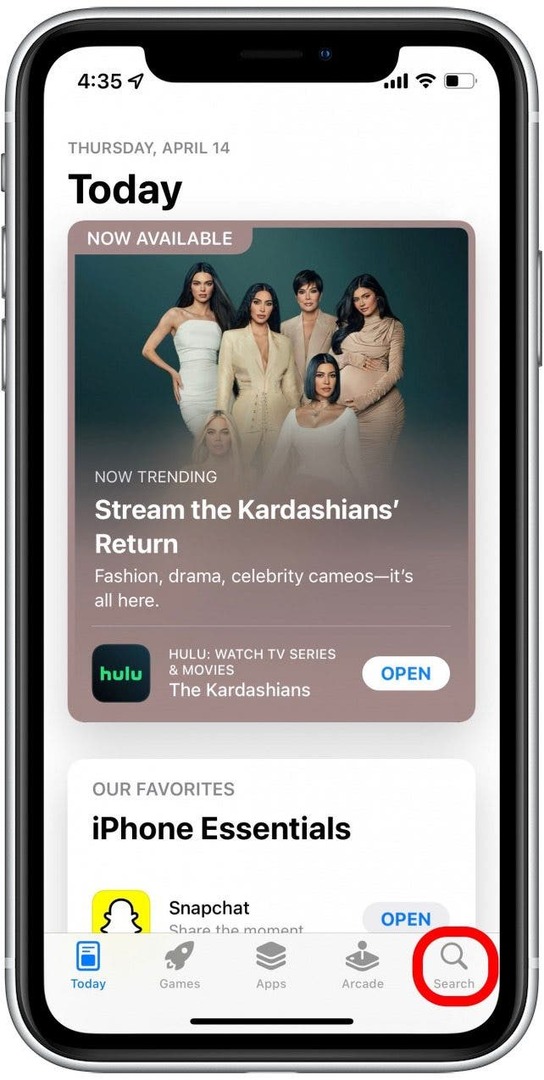
- ค้นหา FaceTime แล้วแตะ ไอคอนเมฆ ข้างแอปเพื่อติดตั้งใหม่
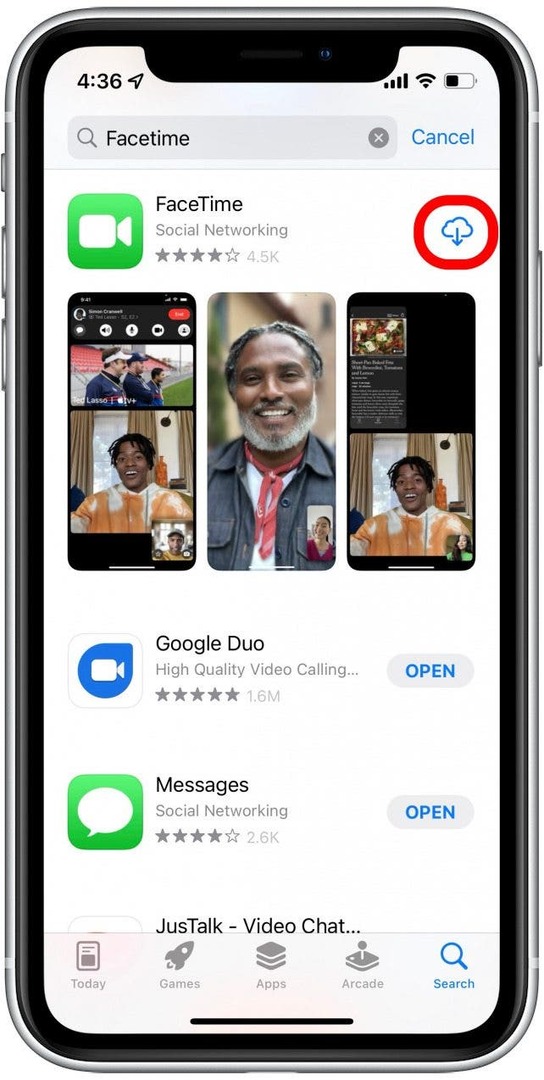
การเชื่อมต่อเครื่องส่งรับวิทยุล้มเหลว? ลบและเพิ่มเพื่อนใหม่
หากนาฬิกาของคุณไม่ได้เชื่อมต่อกับเพื่อนคนใดคนหนึ่งที่คุณต้องการคุยด้วย คุณอาจต้องลบพวกเขาออกจากรายชื่อเพื่อนและเพิ่มกลับเข้าไปใหม่ หากคุณลบออก คุณจะต้องส่งคำเชิญอื่นเพื่อเพิ่มพวกเขาในรายชื่อเพื่อนของคุณ เมื่อพวกเขายอมรับคำเชิญ คุณสามารถลองพูดคุยอีกครั้ง ทำตามขั้นตอนด้านล่างเพื่อลบและเพิ่มเพื่อนใน Apple Watch Walkie-Talkie ของคุณ
- บน Apple Watch ของคุณ ให้กด มงกุฎดิจิตอล เพื่อเปิดหน้าจอหลัก
- แตะ แอพวอล์คกี้ทอล์คกี้.
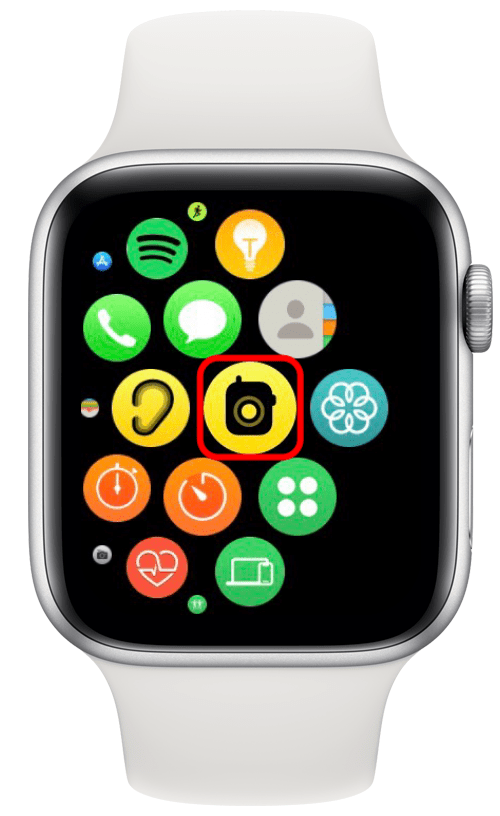
- ปัดไปทางซ้ายบนเพื่อนของคุณแล้วแตะ ไอคอน X สีแดง.
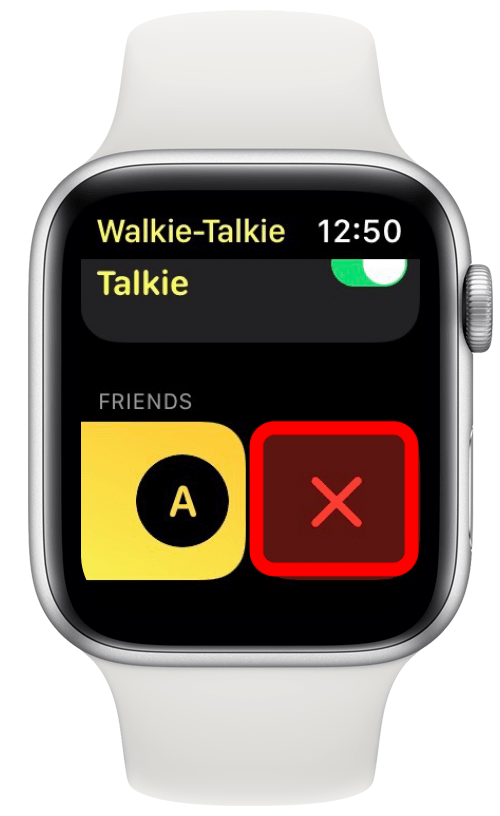
- เลื่อนดูรายชื่อติดต่อแล้วแตะเพื่อนที่คุณต้องการเพิ่มใหม่
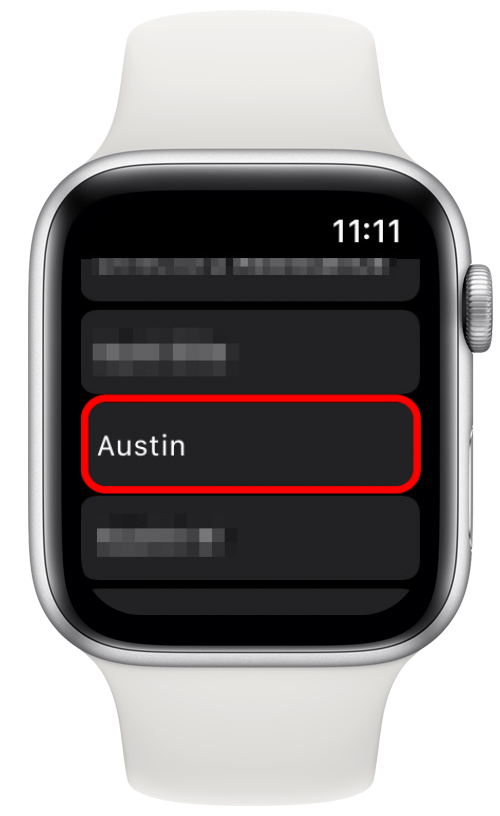
คำเชิญจะถูกส่งไปยังเพื่อนของคุณ เมื่อพวกเขายอมรับคำเชิญของคุณ บัตรผู้ติดต่อจะเปลี่ยนเป็นสีเหลือง แสดงว่าพวกเขาพร้อมสำหรับการแชท
หวังว่าหนึ่งในวิธีแก้ไขปัญหาข้างต้นจะช่วยแก้ไขปัญหาที่ทำให้ Walkie-Talkie ไม่ทำงานบน Apple Watch ของคุณ อย่างไรก็ตาม หากคุณยังคงประสบปัญหากับแอพ คุณอาจต้องติดต่อ ฝ่ายสนับสนุนของ Apple หรือเยี่ยมชม Apple Store ที่ใกล้ที่สุด
รายละเอียดผู้แต่ง

รายละเอียดผู้แต่ง
Rhett Intriago เป็นนักเขียนที่หลงใหลใน Apple และหลงใหลใน Apple เมื่อไม่ได้เขียนบทความเกี่ยวกับ iPhone Life เขามักจะชอบเล่นเกมกับเพื่อน ดูอนิเมะกับภรรยา หรือเล่นกับแมวสามตัว